Script APIの基本
まず、Windowsキー+Rキーを押して、「%localappdata%」と入力し、エンターを押します
そうしたら、上に appdata>Romingと出ているはずなので、上のappdataを押し、ファイルのLocalを開いてください。そうしたら、Pacagesを探して開いてください。開いたら、Microsoft.minecraftUWPと書いてあるファイルがあるのでそれを開いたら、Localstateを開き、gamesを開いたら、com.mojangを開いて、development_behavior_packsを開きます。そうしたら、そこに何か適当な名前のフォルダを作ります。これがのちにアドオンになります。(ちなみにcom.mojangをピン止めしとくと後々便利です。)
必要なもの
そうしたら、VScodeをダウンロードしてください。(すでにダウンロードしてる方は省いて)
本題
今回は、manifest.jsonなどと基本になるものだけです。
そうしたら、
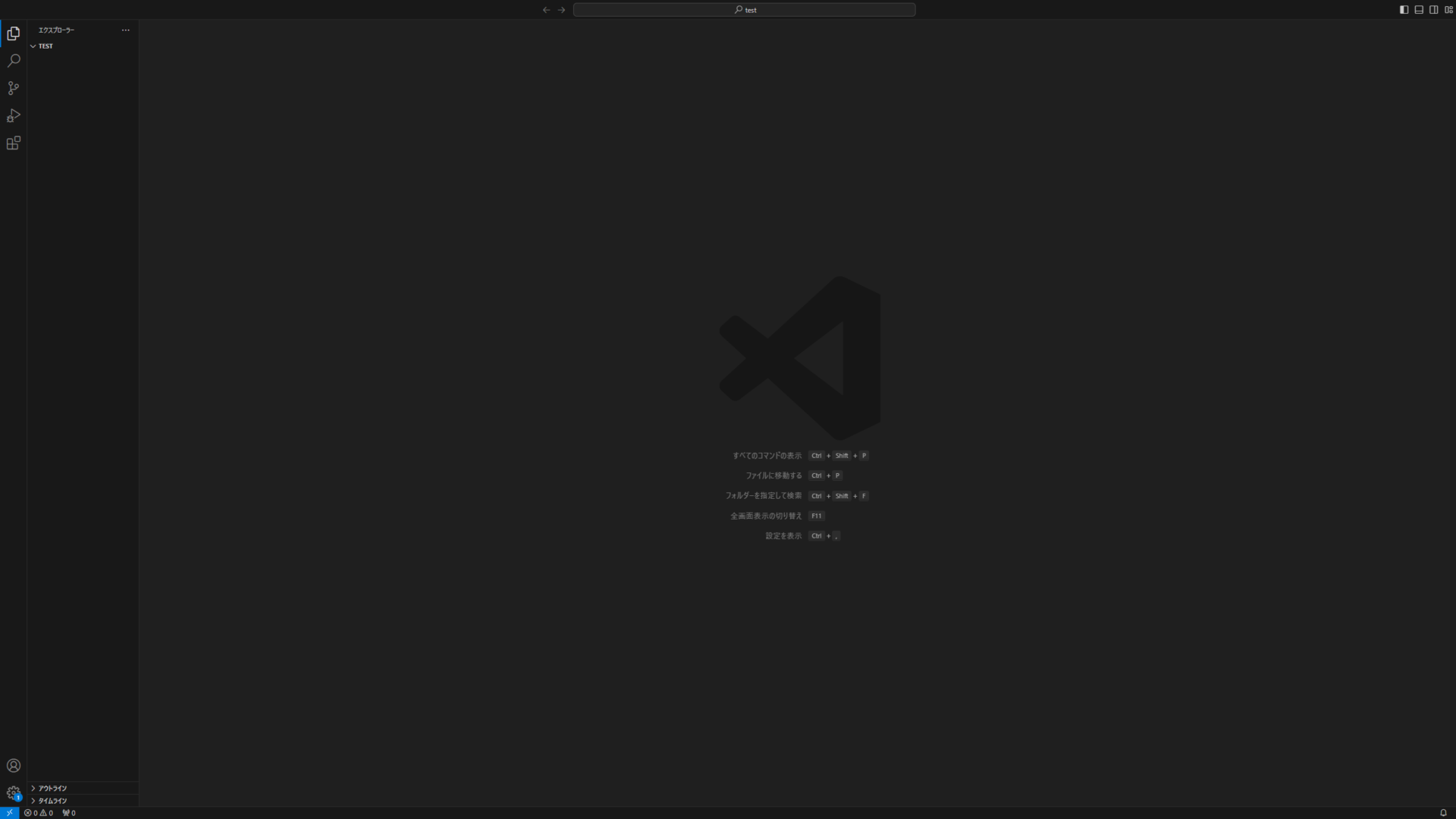
フォルダの中に、manifest.jsonというファイルを作ります
作ったら中身を打ち込んでいきます。サンプルコード↓
{
"format_version": 2,
"header": {
"name": "パックの名前",
"description": "パックの説明",
"min_engine_version": [1,20,40],
"uuid": "d8229b16-c69a-40f3-baa6-926f96a5ca6c",
"version": [1,0,0]
},
"modules": [
{
"type": "data",
"uuid": "81344285-81fc-44b7-b8da-6f6f61288c4b",
"version": [1,0,0]
},
{
"type": "script",
"language": "javascript",
"uuid": "440ac9d1-d6f8-4eff-a5aa-29ed51b893f5",
"entry": "scripts/main.js",
"version": [1,0,0]
}
],
"dependencies": [
{
"module_name": "@minecraft/server",
"version": "1.8.0"
},
{"
"module_name":"@minecraft/server-ui",
"version": "1.2.0-beta"
}
]
}そうしたら、画像編集ソフトなどで、pack_icon.png 推奨サイズ128PX×128PXを作ってください。
最後
ここでPart1は終わります。もし間違っているところがあったら有識者の方々、コメント欄で書いてくれると、幸いです。それでは良い一日を!!Have a nice day!!

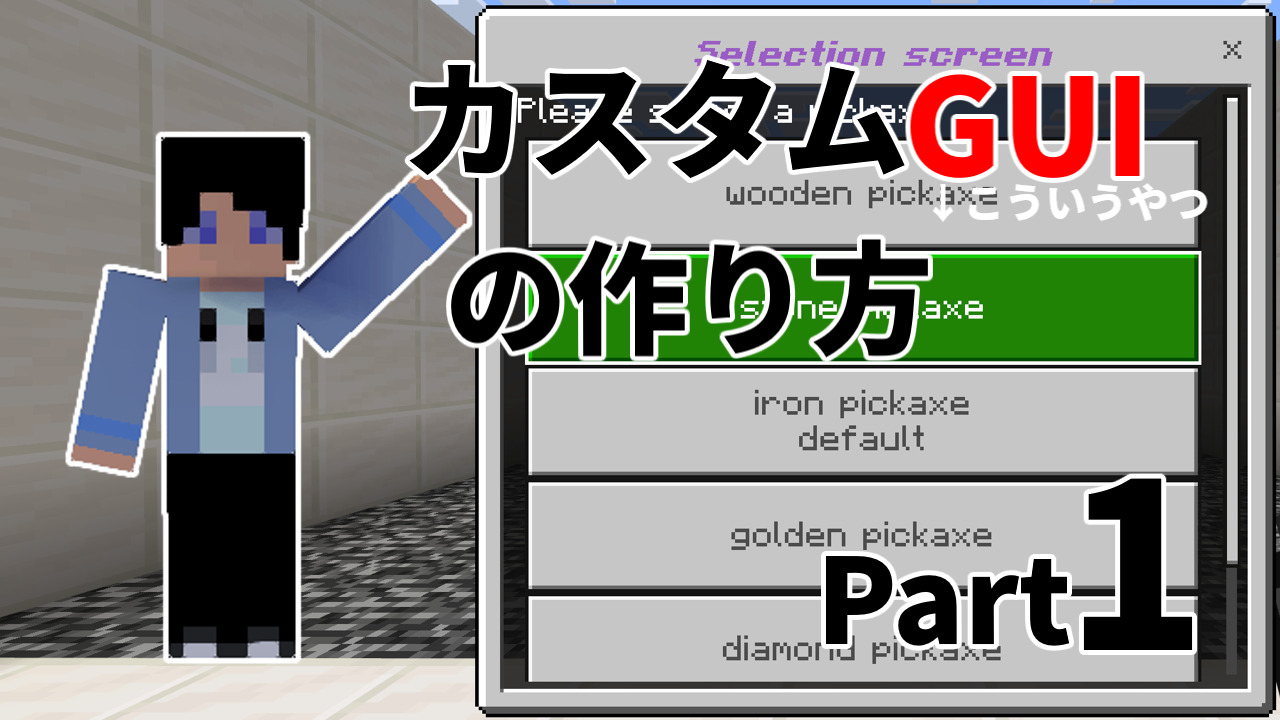

コメント
Part2まだですか?待ってます!